Restaurar uma versão anterior de um ficheiro armazenado no OneDrive
Com o histórico de versões, pode ver e restaurar versões mais antigas dos seus ficheiros armazenados no OneDrive ou no SharePoint. O histórico de versões funciona com todos os tipos de ficheiro, incluindo ficheiros do Microsoft 365, PDFs, ficheiros CAD, fotografias, vídeos e muito mais. Se precisar, poderá conseguir restaurar ficheiros eliminados do OneDrive ou restaurar itens do SharePoint eliminados a partir da reciclagem.
Sugestão: Também pode Ver versões anteriores de ficheiros do Officeem aplicações do Office.
-
Inicie sessão paraOneDrive com a sua conta Microsoft pessoal ou com a sua conta escolar ou profissional.
-
Selecione o ficheiro que pretende restaurar para uma versão anterior (só pode restaurar um ficheiro de cada vez), clique com o botão direito do rato e, em seguida, selecione Histórico de versões.
Nota: Na vista Clássica, selecione o documento e, em seguida, na parte superior, selecione Mais > Histórico de Versões.
-
No painel Histórico de Versões , efetue um dos seguintes procedimentos:
Se tiver sessão iniciada no OneDrive ou SharePoint com uma conta escolar ou profissional (como uma conta de Microsoft 365 ), selecione as reticências (...) junto à versão do documento que pretende restaurar e, em seguida, clique em Restaurar.
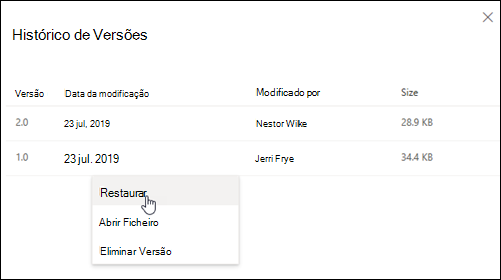
Na Vista clássica ou versões anteriores do SharePoint Server, selecione a seta junto à versão do documento que pretende restaurar e, em seguida, clique em Restaurar.
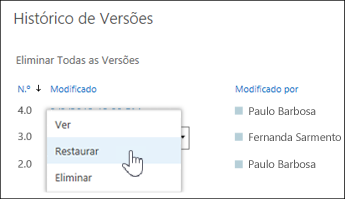
Utilizar o Histórico de versões no Explorador de Ficheiros
Se tiver a aplicação de sincronização no PC, clique com o botão direito do rato no ficheiro que pretende restaurar para uma versão anterior no Explorador de Ficheiros e selecione Histórico de versões. Em seguida, selecione as reticências (...) junto à versão que pretende e clique em Restaurar.
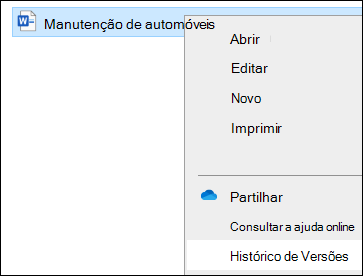
A versão do documento que selecionou torna-se na versão atual. A versão atual anterior torna-se na versão anterior na lista.
Notas:
-
Se iniciar sessão com uma conta Microsoft pessoal, pode obter as últimas 25 versões. Se iniciar sessão com uma conta escolar ou profissional, o número de versões dependerá da configuração da biblioteca.
-
Se estiver a utilizar o OneDrive como parte do Servidor SharePoint, o administrador poderá ter desativado o controlo de versões do documento. Para obter mais informações sobre as definições de controlo de versões do SharePoint (que também se aplicam ao OneDrive escolar ou profissional), consulte Ativar e configurar o controlo de versões numa lista ou biblioteca ou Como funciona o controlo de versões numa lista ou biblioteca?
-
Se tiver sessão iniciada noOneDrive com uma conta Microsoft, os itens na reciclagem são eliminados automaticamente 30 dias depois de serem colocados lá. Se a reciclagem estiver cheia, os itens mais antigos serão eliminados automaticamente após três dias. Se tiver sessão iniciada com uma conta escolar ou profissional, os itens na reciclagem são automaticamente eliminados após 93 dias, a menos que o administrador tenha alterado a definição. Saiba mais sobre quanto tempo são mantidos os itens eliminados nas contas escolares ou profissionais.
Saiba como Localizar ficheiros perdidos ou em falta no OneDrive ou Ver versões históricas de ficheiros do Office.
Precisa de mais ajuda?
|
|
Contactar Suporte
Para suporte técnico, aceda a Contactar o Suporte da Microsoft, introduza o seu problema e selecione Obtenha Ajuda. Se ainda precisar de ajuda, selecione Contactar Suporte para ser encaminhado para a melhor opção de suporte. |
|
|
|
Administradores
|












